Kuidas muuta Windows 7, 8 ja Windows XP ketastähte
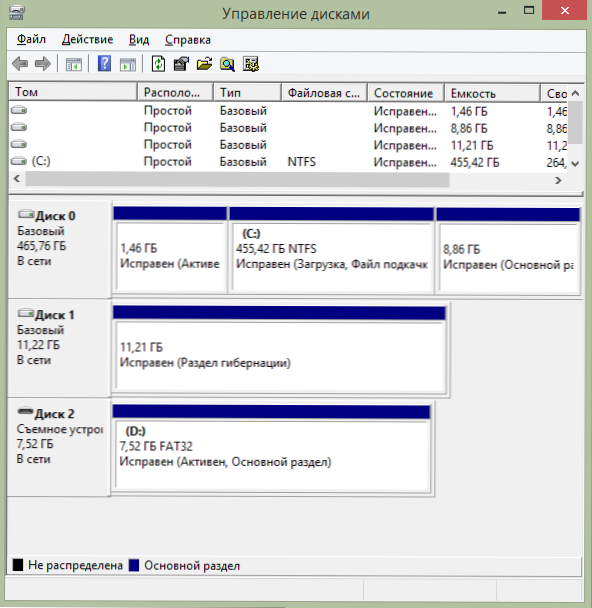
- 1412
- 280
- Jody Spencer
Ausalt öeldes ei tea ma tõesti, miks see võib olla vaja Windowsi tähekirja muuta, välja arvatud juhul, kui mõni programm ei alga tingitud asjaolust, et initsialiseerimisfailides on absoluutseid teid.
Olgu see nii, nagu oleks vaja seda teha, siis on tähte muutmine kettale või pigem kõvaketta, USB -mälupulga või muu draiv. Allpool on üksikasjalik juhend. See võib olla ka kasulik: kuidas tähte Windows 10 muuta.
Ketta tähe või välkmälu tähe muutmine Windowsi ketaste juhtimisel
Pole tähtis, millist opsüsteemi versiooni te kasutate: käsiraamat sobib XP -le ja Windows 7 - 8 jaoks.1. Esimene asi, mida teha
- Vajutage klaviatuuril nuppu Windowsi klahve (koos embleemiga) + R, kuvatakse aken "Perform". Kui teil on see menüüs, saate lihtsalt nuppu Start ja valida üksuse "Perform".
- Sisestage käsk Diskmgmt.MSC Ja klõpsake nuppu Enter.
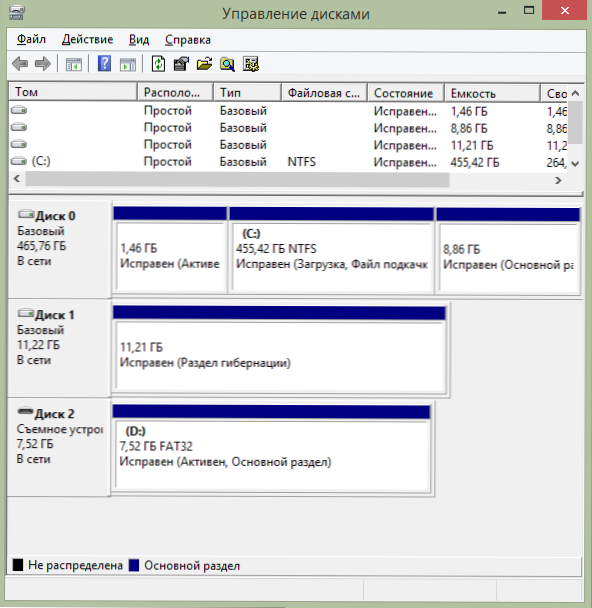
Selle tulemusel algab draivi juhtimine ja iga meeldejääva seadme tähe muutmiseks jääb paar klõpsu. Selles näites muudan mälupulga tähe D: z -le:.
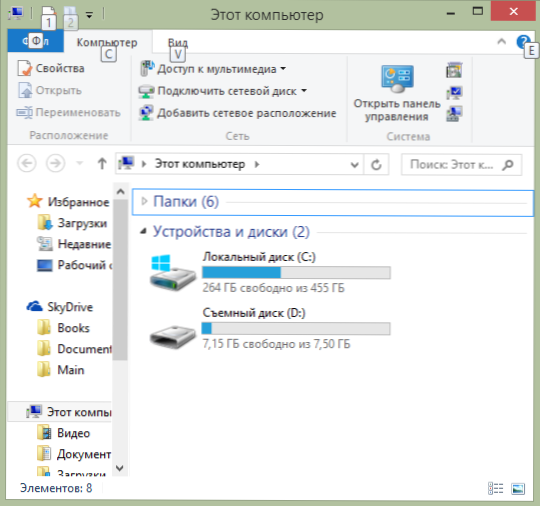
Seda peate tähe tähe muutmiseks tegema:
- Klõpsake hiire parema nupuga soovitud kettal või jaotisel, valige "Muutke tähte või tee kettale".
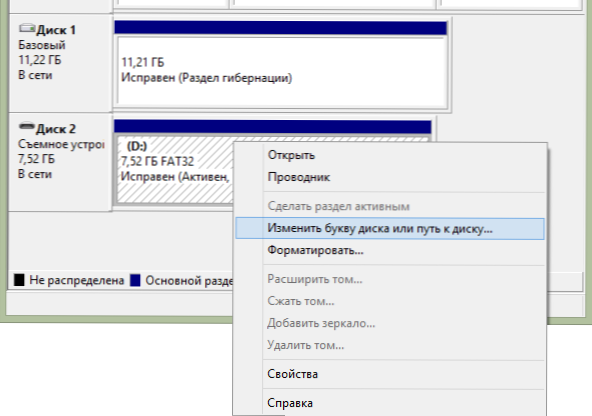
- Dialoogiboksis, mis ilmub "Muutke ketta või teede tähte" klõpsake nuppu "Muuda".
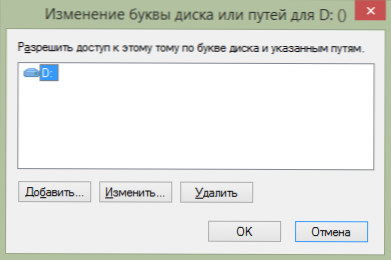
- Märkige soovitud täht A-Z ja klõpsake nuppu OK.
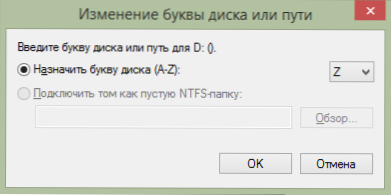
Tekib hoiatus, et mõned seda kettakirja kasutavad programmid võivad lõpetada töötamise. Millest see räägib? See tähendab, et kui seate näiteks programmid plaadile d :, muudate nüüd oma kirja Z:, siis saavad nad alustamise lõpetada, sest nende seadetes kirjutatakse, et vajalikud andmed salvestatakse D:. Kui kõik on korras ja teate, mida teete - kinnitage kirja muutus.
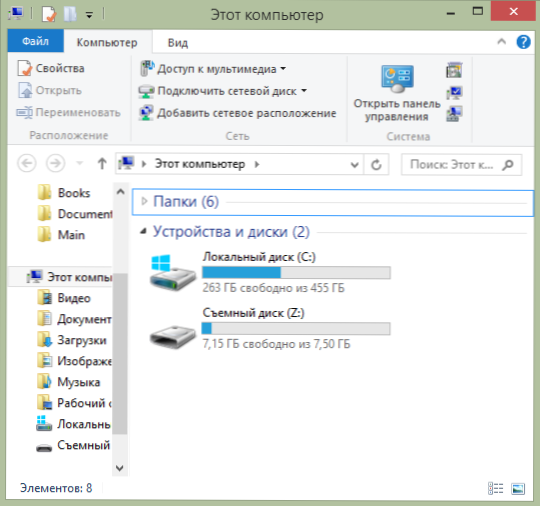
Ketta täht on muudetud
See on kõik, valmis. Väga lihtne, nagu ma ütlesin.
- « IP -aadresside lõputu laekumine Androidil Wi -Fi -lahendusega ühenduse loomisel
- Kuidas keelata magamisrežiim Windows 7 ja Windows 8 »

